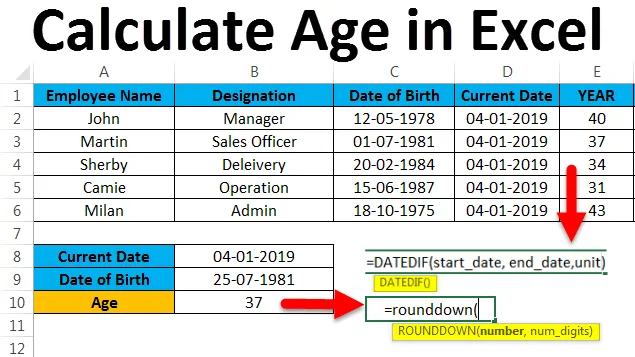
Изчисляване на възрастта в Excel (Съдържание)
- Изчислете възрастта в Excel
- Примери за изчисляване на възрастта в Excel
- Как да използвате DATEDIF функцията в Excel?
Изчислете възрастта в Excel
В Microsoft Excel няма такава вградена функция, която да изчислява възрастта в excel, но можем да намерим възрастта на конкретния служител, като използваме прости аритметични и логически формули. Microsoft Excel също има друга вградена формула на функцията, която се нарича DATEDIF.
Как да изчислим възрастта в Excel?
Нека да намерим стъпките за изчисляване на възрастта в excel с някои примери.
Можете да изтеглите този калкулатор на шаблон за възраст Excel тук - Изчислете шаблона за възраст в ExcelПример №1 - Изчисляване на възрастта в Excel
В excel можем да изчислим възрастта на човек, ако знаем датата на раждане на лицето и текущата дата. Помислете по-долу примера, където имаме текущата дата и дата на раждане.
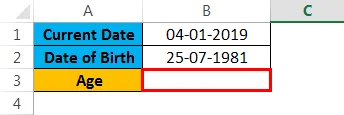
Тук можем да използваме простата логическа формула, за да открием епохата, като използваме формулата по-долу.
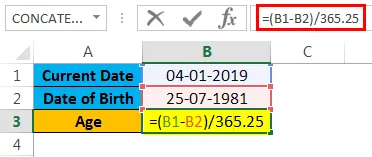
= (B1-B2) /365.25 ви дава резултата, както е показано по-долу.
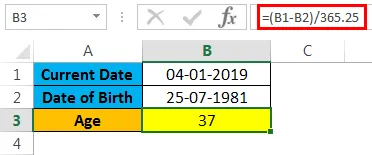
Тук току-що извадихме текущата дата - дата на раждане / 365.25. Защо сме използвали 365.25, защото за да получим сметка за високосна година, която се появява на всеки 4 години, тя няма да ни даде подходящия резултат, тъй като получихме възрастови резултати в десетични знаци, така че за да закръглим стойността, можем да използваме „ROUNDDOWN функция, която обикновено се използва за закръгляне на десетичните знаци.
ROUNDDOWN Функция Формула в Excel
= ROUNDDOWN (Number, num_digit), където числото се използва за закръгляне на числото, а num_digit се използва за закръгляне на числото до много десетични знаци.
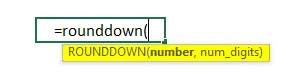
= ROUNDDOWN ((B1-B2) /362.25, 0), което ще даде стойностите на закръглянето, което е показано в резултата по-долу.
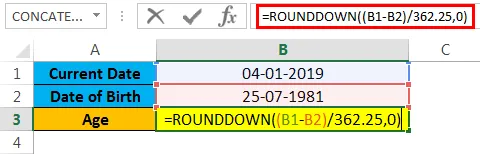
Резултат:
В резултата по-долу можем да видим разликата. След прилагането на функцията за закръгляне получихме точния изход като 37, преди това получихме същата възрастова продукция като 37.44
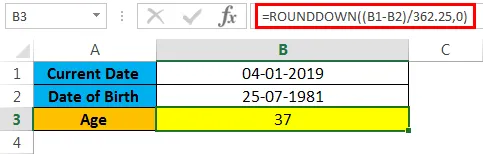
Сега ще видим как да изчислим Age in excel, като използваме вградената функция.
Функцията DATEDIF е вградената функция в excel, където връща разликата между двете стойности на датата в години, месеци или дни.
Функция DATEDIF Формула в Excel:
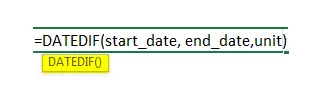
Аргументи и параметри за изчисляване на възрастта в Excel
- Начална дата : - Представя началната дата, в която ще въведем текстов низ.
- Крайна дата : - Представя крайната дата, в която ще въведем текстов низ.
- Единица : - Това ще намери единицата за време въз основа на посочения текстов низ, като Години, Месеци, дата. т.е. (Y, M, D, MD, YM, YD) в двойни кавички.
- Y : -Ета година единица, която ще намери броя на завършените години.
- М : -Този месечен блок ще намери номера за завършени месеци.
- D : - Тази дневна единица ще намери броя на завършените дни.
- МД : - Тази единица за месечния ден ще открие разликата в дните, но ще игнорира месеци и години.
- YM : -От тази година Месечната единица ще намери разликата в месеците, но ще игнорира дни и години.
- YD : - Тази единица за дата тази година ще намери разликата в дни, но ще игнорира годините.
Пример №2 - Изчисляване с помощта на DATEDIF функцията
В Microsoft excel DATEDIF е функция за съвместимост, при която трябва да използваме формулата правилно. Подобно на другите функции, функцията DATEDIF няма да помогне, ако приложим грешни данни и също така няма да показва аргументите, докато използва функцията, която е показана по-долу.
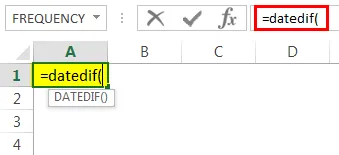
В този пример ще видим как да изчислим възрастта, използвайки функцията DATEDIF. За да изчислим възрастта на всеки конкретен човек, се нуждаем от две неща, дата на раждане и текуща дата, така че да можем да приложим функцията DATEDIF, като следваме стъпките по-долу.
Помислете по-долу примера, където има име на служител, наименование, дата на раждане, текуща дата и ние също създадохме три нови колони като Година, Месец, Ден, за да получите резултат.
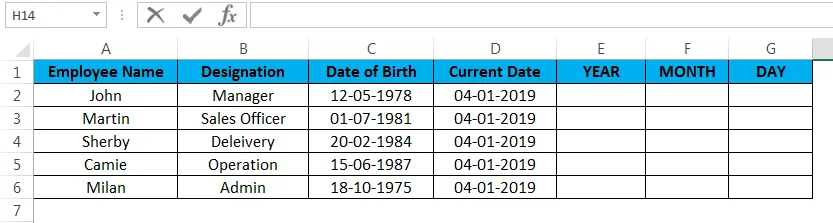
Първо, ще видим как да изчислим възрастта в excel на служителя, използвайки функцията DATEDIF.
- Първо, щракнете в клетката E2, която не е нищо друго освен колона Year.
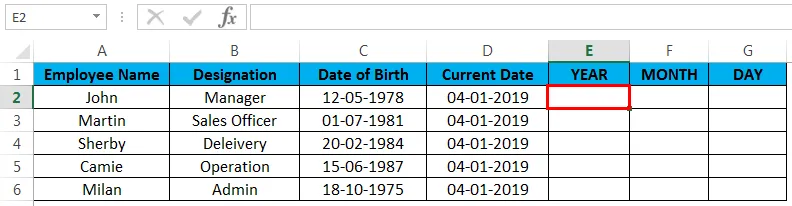
- Сега приложете функцията DATEDIF в excel, както е показано по-долу = DATEDIF (C2, D2, „Y“), C2 не е нищо друго, освен датата на раждане на служителя, D2 е текущата дата на годината, „Y“, която ще върне общо завършени години.
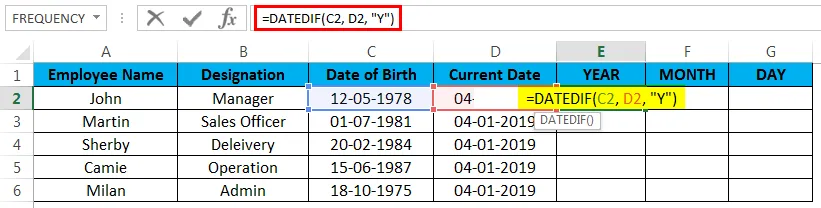
- Нека видим как сме приложили формулата в excel, която е показана по-долу. Тук, на горния екран, можем да видим функцията DATEDIF, изчислена с „Възраст“ на служител като 40.
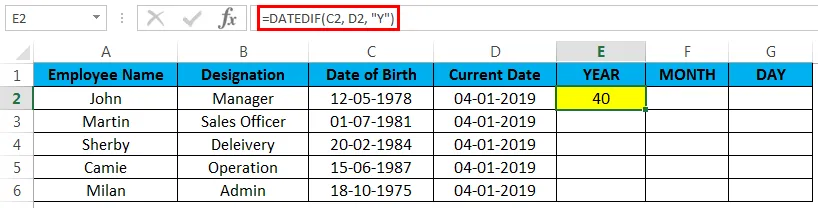
- Сега плъзнете надолу формулите до всички клетки, така че ние ще опознаем възрастта на всички служители, което е показано като резултат от снимката по-долу.
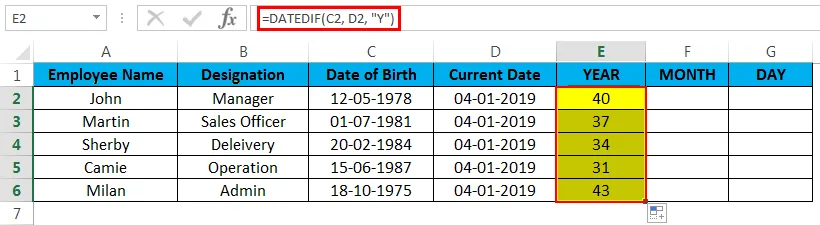
Пример №3 - Изчисляване на месец на служителя
Сега ще използваме същата DATEDIF функция, за да разберем месеца на служителя, т.е. на кой точно месец е роден той. За да разберете месеца на служителя, следвайте стъпките по-долу.
- Първо кликнете върху клетката F2, която не е нищо друго, освен Month Column.
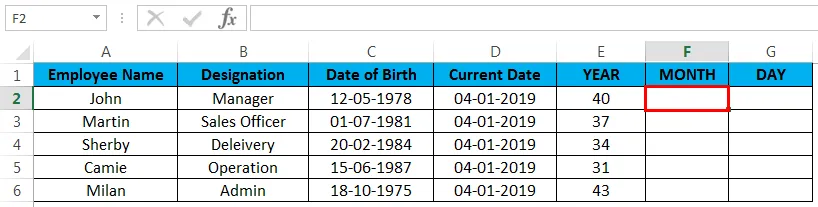
- Сега приложете функцията DATEDIF в excel, както е показано по-долу = DATEDIF (C2, D2, „YM“), C2 не е нищо друго, освен датата на раждане на служителя, D2 е текущата дата на годината, „YM“, която ще върне разлика в месеци.
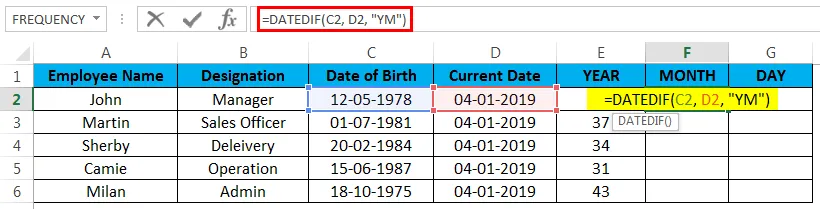
- След като формулата се приложи, тя ще бъде показана по следния начин. Тук в горната снимка на екрана можем да видим функцията DATEDIF, изчислена с разликата от „месец“ на първия служител като 7.
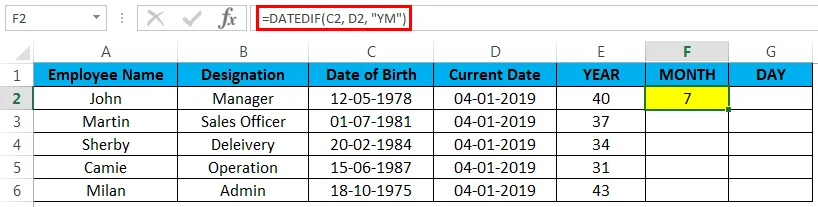
- Сега плъзнете надолу формулите до всички клетки, така че ние ще опознаем месеца на всички служители, който е показан като резултат на снимката по-долу.
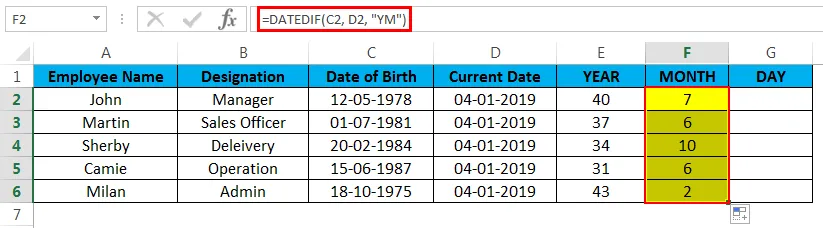
Пример №4 - Изчисляване на деня на служителя
Сега ще изчислим в кой точно ден се е родил служител, използвайки същата функция DATEDIF, като следвате стъпките по-долу.
- Първо, кликнете върху клетката G2, която не е нищо друго освен Day Column.
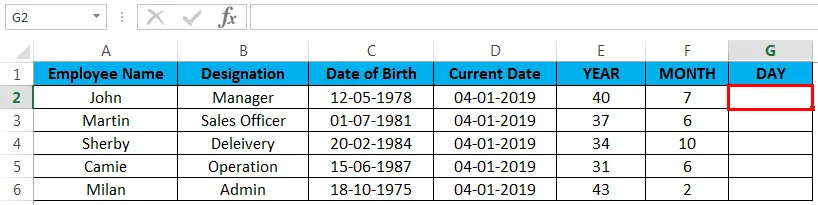
- Сега приложете функцията DATEDIF в excel, както е показано по-долу = DATEDIF (C2, D2, „MD“), C2 не е нищо друго, освен датата на раждане на служителя, D2 е текущата дата на годината, „MD“, която ще върне разлика в дни.
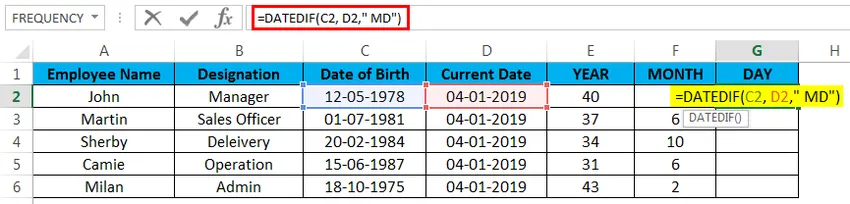
- След като формулата се приложи, тя ще бъде показана по следния начин. Тук в горната снимка на екрана можем да видим функцията DATEDIF, изчислена с разликата от „дни“ на първия служител като двадесет и три „23“.
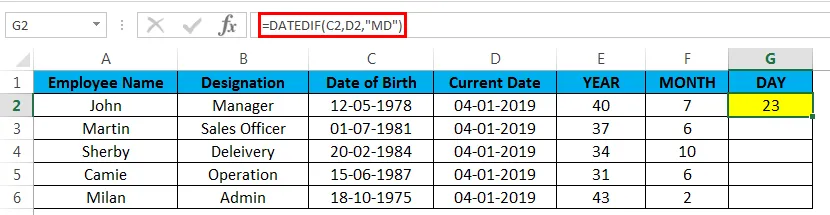
- Сега плъзнете надолу формулите до всички клетки, така че ние ще опознаем дните на всички служители, което е показано като резултат на снимката по-долу.
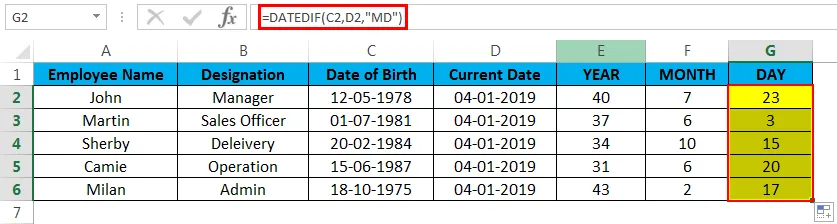
Оттук нататък изчислихме възрастта на всички служители, като изчислихме тяхната възраст, месец и ден.
Неща, които трябва да запомните за Изчисляване на възрастта в Excel
- Функцията DATEDIF няма да помогне като друга функция, тъй като докато използваме DATEDIF функция, трябва да използваме формулата по правилния начин.
- Не можем да копираме функцията DATEDIF в друга клетка или иначе Excel ще хвърли NUM грешка.
Препоръчителни статии
Това е ръководство за изчисляване на възрастта в Excel. Тук обсъждаме Изчисляване на възрастта в Excel и как да използваме изчислението на възрастта в Excel, заедно с практически примери и шаблон за excel за сваляне. Можете да разгледате и другите ни предложени статии -
- Научете таблицата с данни в Excel
- Информация за Exbo Combo Box
- Как да създадете Bubble Chart в Excel
- Научете инструмент за превъртане в Excel